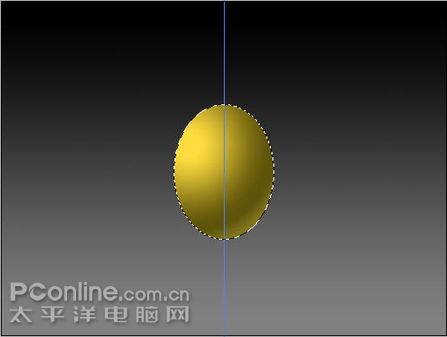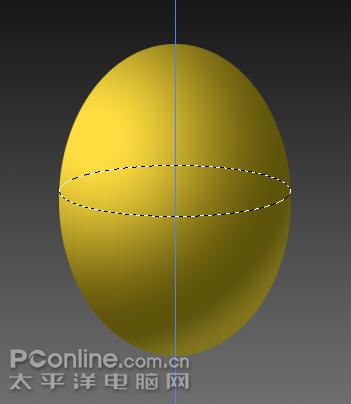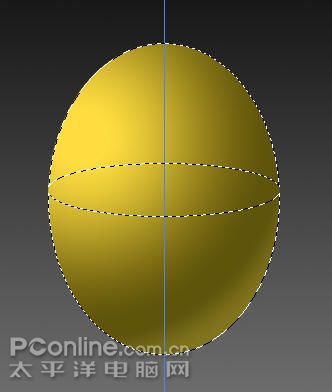Photoshop制作黄金圣杯(2)
来源:互联网 作者:未知 发布时间:2010-06-30 17:13:59 网友评论 0 条
| 3、新建一个图层,命名“杯体”。选择渐变工具,在选区内向下斜拉个径向渐变,渐变设置如下: |
|
|
|
|
| 4、选择椭圆选区工具,按第2步方法再拉个椭圆选区,存储此选区,命名为0: |
|
|
| 5、反选选区,保持椭圆选区工具,同时按住ctrl+shift+alt,点击“杯体”层,做相交选区如下: |
|
|
- 2009-10-19
- 2009-10-19
- 2009-10-19
- 2009-10-19
- 2009-10-19
- 2009-10-19
- 2009-10-19
- 2009-10-19
- 2009-10-19
- 2009-11-22
- 2009-10-19
- 2009-11-24
- 2009-10-19
- 2009-10-19
- 2009-10-19
关于我们 | 联系方式 | 广告服务 | 免责条款 | 内容合作 | 图书投稿 | 招聘职位 | About CG Time
Copyright © 2008 CGTime.org Inc. All Rights Reserved. CG时代 版权所有